కిండ్ల్ బుక్స్ నుండి DRMని తీసివేయడానికి 3 పద్ధతులు
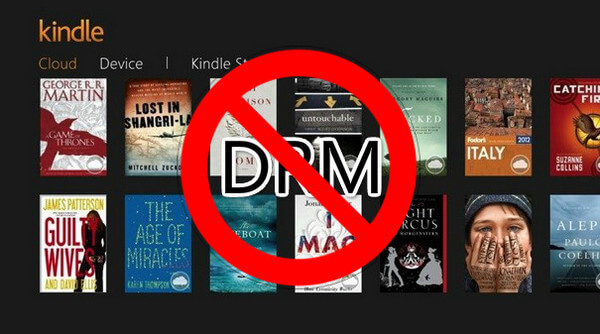
మీరు మీ Kindle E-రీడర్ నుండి eBooksని మీ కంప్యూటర్కు బదిలీ చేసినా లేదా Kindle యాప్ నుండి క్రిందికి లాగినా, అవి Kindle కాని ప్లాట్ఫారమ్లో ప్రాప్యత చేయబడవు. అది ఎందుకంటే Amazon Kindle పుస్తకాలకు DRM రక్షణ ఉంది . దీనిని విచ్ఛిన్నం చేయడానికి ఏకైక మార్గం కిండ్ల్ పుస్తకాల నుండి DRMని తీసివేయడం.
కిండ్ల్లో DRM అంటే ఏమిటి?
DRM (డిజిటల్ రైట్స్ మేనేజ్మెంట్) అనేది డిజిటల్ మీడియా లేదా హార్డ్వేర్కు యాక్సెస్ని నియంత్రించడానికి ఒక మార్గం. కిండ్ల్లోని కొన్ని పుస్తకాల విషయంలో, మీరు వాటితో ఏమి చేయగలరో అది నియంత్రిస్తుంది. దీనర్థం మీరు Amazon నుండి DRM-రక్షిత పుస్తకాన్ని కొనుగోలు చేసినప్పుడు, మీరు నిజంగా పుస్తకాన్ని వీక్షించడానికి లైసెన్స్ను మాత్రమే కొనుగోలు చేస్తున్నారు, దాని అసలు కాపీని కాకుండా మీరు ఎవరితోనైనా భాగస్వామ్యం చేయవచ్చు లేదా ఏదైనా ఇతర పరికరంలో చదవవచ్చు. Kindle స్టోర్ నుండి వచ్చే రక్షిత పుస్తకాలను కిండ్ల్ E ఇంక్ రీడర్ మరియు మీ Amazon ఖాతాకు లింక్ చేయబడిన Kindle సర్వీస్ నడుస్తున్న పరికరంలో మాత్రమే చదవగలరు.
కానీ చివరి వరకు, DRM నిజంగా పైరసీని ఆపలేదు. ఇంకా అనేక మార్గాలు ఉన్నాయి కిండ్ల్ పుస్తకాలపై DRMని వదిలించుకోండి .
Epubor అల్టిమేట్—కిండ్ల్ E-రీడర్ నుండి స్ట్రిప్ DRM, PC/Mac కోసం కిండ్ల్ మరియు Amazon Kindle వెబ్సైట్
ఎపుబోర్ అల్టిమేట్ Kindle E-reader, Amazon వెబ్సైట్ మరియు PC/Mac కోసం Kindleలో డౌన్లోడ్ చేయబడిన పుస్తకాల నుండి eBooks DRMని తీసివేయవచ్చు. ప్రోగ్రామ్లోని మీ అవుట్పుట్ సెట్టింగ్లను బట్టి డీక్రిప్టెడ్ పుస్తకాల అవుట్పుట్ ఫార్మాట్ AZW3, PDF, EPUB, MOBI లేదా TXT కావచ్చు.
దిగువ డౌన్లోడ్ బటన్ను నొక్కడం ద్వారా మీరు ఉచిత ట్రయల్ వెర్షన్ను డౌన్లోడ్ చేసుకోవచ్చు. ఇది ఉపయోగించడానికి సురక్షితంగా ఉందని నిర్ధారించుకోవడానికి మేము ప్రోగ్రామ్ను పరీక్షించాము.
ఉచిత డౌన్లోడ్
ఉచిత డౌన్లోడ్
- ధర: Windows కోసం $24.99, Mac కోసం $29.99.
- ఉచిత ట్రయల్ పరిమితి: తేదీ లేకుండా పరిమితం చేస్తుంది కానీ ప్రతి పుస్తకంలోని కంటెంట్లో 20% డీక్రిప్ట్ చేసే పరిమితిని కలిగి ఉంటుంది.
- తగిన గుంపు: Windows 7/8/10/11 వినియోగదారులు; OS X 10.8 మరియు తదుపరి సంస్కరణల వినియోగదారులు.
గమనిక: మీకు ఆ ప్రసిద్ధ అవుట్పుట్ ఫార్మాట్లు అవసరం లేకుంటే మరియు కిండ్ల్ DRMని మాత్రమే తీసివేయాలనుకుంటే, మీరు ప్రయత్నించవచ్చు అన్ని DRM తొలగింపు . అన్ని DRM తొలగింపు మరియు Epubor Ultimate దాదాపు ఒకే ఉత్పత్తి అదే దశలు , అదే ఇంటర్ఫేస్ , ఎపుబోర్ అల్టిమేట్ కలయిక అనే వాస్తవం తప్ప DRM తొలగింపు మరియు ఇబుక్ మార్పిడి . అన్ని DRM తొలగింపులు Kindle DRMని తీసివేస్తాయి మరియు డీక్రిప్ట్ చేయబడిన పుస్తకాలను సేవ్ చేస్తాయి .txt టెక్స్ట్ ఫైల్స్ మాత్రమే.
క్రింద ఉన్నది ఎలా ఉపయోగించాలి ఎపుబోర్ అల్టిమేట్ కిండ్ల్ DRMని విచ్ఛిన్నం చేయడానికి . దిగువ మూడు పద్ధతులు మీరు DRM రక్షణను విజయవంతంగా వదిలించుకోవడానికి అనుమతిస్తాయి. మీరు మీ అవసరాలను తీర్చడానికి ఉత్తమమైన మార్గాన్ని కనుగొనే వరకు మీరు వాటిని ఒక్కొక్కటిగా ప్రయత్నించవచ్చు.
విధానం #1 (సిఫార్సు చేయబడింది): Amazon యొక్క “మీ కంటెంట్ మరియు పరికరాలను నిర్వహించండి” నుండి డౌన్లోడ్ చేయబడిన కిండ్ల్ బుక్స్ నుండి DRMని తీసివేయండి
దశ 1. కిండ్ల్ పుస్తకాలను స్థానిక నిల్వకు డౌన్లోడ్ చేయండి
వెళ్ళండి మీ కంటెంట్ మరియు పరికరాలను నిర్వహించండి . "కంటెంట్" ట్యాబ్ నుండి, మీరు మీ అన్ని కిండ్ల్ పుస్తకాలను చూడవచ్చు. "మరిన్ని చర్యలు" క్లిక్ చేసి, ఆపై "USB ద్వారా డౌన్లోడ్ & బదిలీ" ఎంచుకోండి.

డ్రాప్డౌన్ నుండి మీ కిండ్ల్ ఇ-రీడర్ని ఎంచుకోండి. అప్పుడు "డౌన్లోడ్" బటన్ను నొక్కండి. .azw ఈబుక్ ఫైల్ అయిన కిండ్ల్ బుక్ మీ కంప్యూటర్లో సేవ్ చేయబడుతుంది. * మరో విధంగా చెప్పాలంటే, మీకు కిండ్ల్ ఇ-రీడర్ లేకపోతే, ఈ పద్ధతి మీకు పని చేయదు.

దశ 2. ఇన్పుట్ కిండ్ల్ సీరియల్ నంబర్
ప్రారంభించండి ఎపుబోర్ అల్టిమేట్ , "సెట్టింగ్లు" > "కిండ్ల్"కి వెళ్లి, మీ కిండ్ల్ సీరియల్ నంబర్ని ఇన్పుట్ చేయండి. మీ కిండ్ల్ ఇ-ఇంక్ రీడర్ యొక్క “పరికర సమాచారం”లో క్రమ సంఖ్యను సులభంగా కనుగొనవచ్చు.

దశ 3. కిండ్ల్ పుస్తకాలను జోడించండి మరియు DRMని తీసివేయండి
బ్యాచ్లో ప్రోగ్రామ్కు మీ Kindle .azw eBooksని జోడించండి మరియు DRM తీసివేయబడుతుంది.


విధానం #2: కిండ్ల్ డెస్క్టాప్ నుండి డౌన్లోడ్ చేయబడిన కిండ్ల్ బుక్స్ నుండి eBook DRMని తీసివేయండి
ఈ విధంగా ఉపయోగించడం ద్వారా, మీరు మీ కిండ్ల్ E-రీడర్ను తీయాల్సిన అవసరం లేదు. మీరు కిండ్ల్ డెస్క్టాప్ను ఇన్స్టాల్ చేయాలి ( PC కోసం కిండ్ల్/Mac కోసం కిండ్ల్ ) మీ కంప్యూటర్లో. ఎపుబోర్ అల్టిమేట్ కిండ్ల్ డెస్క్టాప్లో డౌన్లోడ్ చేయబడిన మీ కిండ్ల్ పుస్తకాలను స్వయంచాలకంగా గుర్తిస్తుంది.
Windowsలో, మీరు ఈ దశలను అనుసరించాలి:
దశ 1. ఇన్స్టాల్ చేయండి PC కోసం కిండ్ల్
మీ కంప్యూటర్లో, Amazon వెబ్సైట్కి వెళ్లి సాఫ్ట్వేర్ను డౌన్లోడ్ చేయండి. తర్వాత PC కోసం Kindleని ఇన్స్టాల్ చేయండి.
దశ 2. రన్ ఎపుబోర్ అల్టిమేట్
మీరు PC కోసం Kindle నుండి eBooksని డౌన్లోడ్ చేసే ముందు Epubor Ultimate తప్పనిసరిగా తెరవబడాలి. ప్రోగ్రామ్ నడుస్తున్నప్పుడు, మీరు ఈ ఇంటర్ఫేస్ని చూస్తారు.

దశ 3. PC కోసం కిండ్ల్లోని పుస్తకాలను డౌన్లోడ్ చేయండి
PC కోసం Kindleని ప్రారంభించండి మరియు మీరు DRMని తీసివేయాలనుకుంటున్న పుస్తకాలను డౌన్లోడ్ చేయండి.

దశ 4. కిండ్ల్ DRM నుండి బయటపడండి
Epubor Ultimate (లేదా అన్ని DRM తొలగింపు)కి కొనసాగండి. DRMని తీసివేయడానికి ట్యాబ్ను రిఫ్రెష్ చేయండి మరియు మీ పుస్తకాలను కుడి పేన్కు జోడించండి.

Macలో, విధానం క్రింది విధంగా ఉంటుంది.
దశ 1. Amazon యొక్క “Kindle for Mac” సాఫ్ట్వేర్ను డౌన్లోడ్ చేయండి
Mac కోసం Kindle యొక్క అత్యంత ఇటీవలి సంస్కరణ ప్రస్తుతం క్రాక్ చేయబడదు కాబట్టి, మీరు తప్పనిసరిగా 1.31 లేదా అంతకంటే తక్కువ వెర్షన్ని డౌన్లోడ్ చేసుకోవాలి.
Mac వెర్షన్ 1.31 కోసం Kindleని డౌన్లోడ్ చేయండి
దశ 2. ఆటో అప్డేట్ బాక్స్ను తప్పనిసరిగా అన్చెక్ చేయాలి
అలా చేయడంలో విఫలమైతే, మీ Macలో అప్డేట్ ఇన్స్టాల్ చేయబడి, ఆపై Kindle DRM రిమూవల్ విఫలమవుతుంది.

దశ 3. కమాండ్ లైన్ను అమలు చేయండి
టెర్మినల్ ప్రోగ్రామ్ను తెరిచి, కింది ఆదేశాన్ని అమలు చేయండి:
లు udo chmod -x /Applications/Kindle.app/Contents/MacOS/renderer-test

దశ 4. ఇప్పుడు మీరు Mac కోసం Kindle నుండి eBooksని డౌన్లోడ్ చేసుకోవచ్చు
Mac కోసం Kindle నుండి పుస్తకాన్ని డౌన్లోడ్ చేయడానికి, దానిపై కుడి-క్లిక్ చేసి, "డౌన్లోడ్" ఎంచుకోండి (పుస్తకం కవర్పై డబుల్ క్లిక్ చేయవద్దు).

దశ 5. దీనితో కిండ్ల్ DRMని తీసివేయండి ఎపుబోర్ అల్టిమేట్
పుస్తకం శీర్షిక, రచయిత మరియు ప్రచురణకర్త వంటి ట్యాగ్లు స్వయంచాలకంగా గుర్తించబడతాయి. మీరు వాటిని మాన్యువల్గా పేరు మార్చవచ్చు. సరైన అవుట్పుట్ ఆకృతిని సెట్ చేయడం చాలా ముఖ్యమైన విషయం. మీరు సృష్టించాలనుకుంటున్న అవుట్పుట్ రకానికి తగిన "కన్వర్ట్ టు" ఎంపికలను ఎంచుకున్నారని నిర్ధారించుకోండి. ఉదాహరణకు, మీరు కోరుకుంటే Kindle eBooksని EPUBకి మార్చండి , మీరు EPUBని అవుట్పుట్ ఫార్మాట్గా ఎంచుకున్నారని నిర్ధారించుకోండి.
* డౌన్లోడ్ చేసిన పుస్తకాలు మీకు కనిపించకుంటే దయచేసి “కిండిల్” ట్యాబ్ను రిఫ్రెష్ చేయండి. దీన్ని చేసిన తర్వాత కూడా వారు కనిపించకుంటే, అది గుర్తించే మార్గం Mac కోసం Kindleలో ఉన్న పుస్తకం వలె ఉందని ఒకటికి రెండుసార్లు తనిఖీ చేయండి.

విధానం #3: కిండ్ల్ ఇ-రీడర్ నుండి DRMని తీసివేయండి
మీ కిండ్ల్ ఫర్మ్వేర్ వెర్షన్ అయితే v5.10.2 కంటే చిన్నది , అప్పుడు ఎపుబోర్ అల్టిమేట్ మీ కిండ్ల్ పరికరం నుండి నేరుగా DRMని తీసివేయవచ్చు.
దశ 1. కిండ్ల్ను కంప్యూటర్కు కనెక్ట్ చేయండి
కిండ్ల్ ఇ-ఇంక్ రీడర్ను USB డేటా కేబుల్ ద్వారా మీ కంప్యూటర్తో కనెక్ట్ చేయండి.

దశ 2. ఎపుబోర్ అల్టిమేట్ని ప్రారంభించండి
దీన్ని ప్రారంభించండి కిండ్ల్ DRM తొలగింపు సాధనం మరియు మీ అన్ని కిండ్ల్ పుస్తకాలు ఇక్కడ జాబితా చేయబడ్డాయి. మీరు DRMని తీసివేయాలనుకుంటున్న పుస్తకాలను కుడి పేన్కు లాగండి. పుస్తకాలు "డీక్రిప్టెడ్" అవుతాయి.

తీర్మానం
ఇప్పుడు Kindle eBooks యొక్క మూడు వేర్వేరు ఫైల్ పొడిగింపులు ఉన్నాయి:
- .azw: Amazon డెస్క్టాప్ వెబ్సైట్ ద్వారా డౌన్లోడ్ చేయబడిన కిండ్ల్ పుస్తకం యొక్క పొడిగింపు.
- .kfx: Kindle E-Ink పరికరాలలో డౌన్లోడ్ చేయబడిన కిండ్ల్ పుస్తకం యొక్క పొడిగింపు.
- .kcr: Kindle డెస్క్టాప్ ఉపయోగించి డౌన్లోడ్ చేయబడిన కిండ్ల్ పుస్తకం యొక్క కొత్త పొడిగింపు.
స్థానిక AZW మరియు KFX ఫైల్లు పగులగొట్టవచ్చు, కానీ కేసీఆర్ ఫైల్లను డీక్రిప్ట్ చేయడానికి మార్గం లేదు. కాబట్టి మెథడ్ #2ని ఉపయోగిస్తున్నప్పుడు, మీరు దశలను అనుసరించేలా జాగ్రత్త వహించండి మరియు పుస్తకం పగులగొట్టే వరకు పుస్తకాన్ని చదవడానికి తెరవకుండా జాగ్రత్త వహించండి, తద్వారా Epubor Ultimate PC/Mac కోసం Kindleని కేసీఆర్ ఫైల్లను సృష్టించకుండా విజయవంతంగా నిరోధించగలదు.
కొనుగోలు చేసిన కిండ్ల్ పుస్తకాలను బ్యాకప్ చేయడానికి ఇష్టపడే Windows వినియోగదారుగా, విధానం #2—DRM తొలగింపు సాధనాన్ని ప్రారంభించండి
ఎపుబోర్ అల్టిమేట్
ఆపై DRM రిప్పింగ్ కోసం పుస్తకాలను డౌన్లోడ్ చేయడానికి PC కోసం Kindleని ఉపయోగించండి నాకు ఇష్టమైన మార్గం. ఇది చాలా ఉపయోగకరంగా మరియు సౌకర్యవంతంగా ఉంటుంది.
ఉచిత డౌన్లోడ్
ఉచిత డౌన్లోడ్



